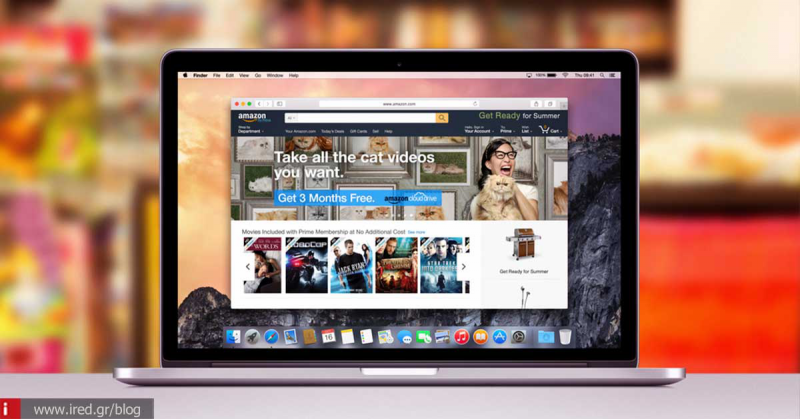Θέλετε άμεση πρόσβαση στη σελίδα μας ή σε ιστότοπους που επισκέπτεστε συχνά; Δείτε πόσο εύκολο είναι στο πρόγραμμα περιήγησης Safari.
Οι τελευταίες εκδόσεις του προγράμματος περιήγησης Safari στο λογισμικό OS X El Capitan 10.11 ή νεότερες, συμπεριλαμβάνουν ένα καθ' όλα χρήσιμο χαρακτηριστικό, το “Καρφίτσωμα”, το οποίο επιτρέπει να διατηρήσετε ένα συγκεκριμένο ιστότοπο στη σελίδα του Safari ακόμη και μετά από επανεκκίνηση του υπολογιστή σας, Mac.
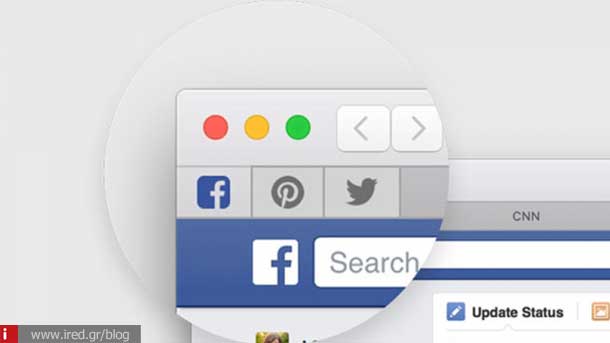
Η λειτουργία “Καρφίτσωμα” σε καρτέλες του Safari, λειτουργεί όμοια με τη γραμμή σελιδοδεικτών, με τη διαφορά πως είναι εύκολα επισκέψιμες - καθώς είναι στην ίδια γραμμή εργαλείων του Safari - ακόμη κι αν έχετε πολλές ανοιχτές καρτέλες στο πρόγραμμα περιήγησης. Τα εικονίδια των καρτελών είναι ιδιαίτερα διακριτικά γεγονός που τα καθιστά μία πολύ καλή μέθοδο τάχιστης πρόσβασης σε συχνά επισκέψιμους από εσάς ιστότοπους, μέσω του προγράμματος περιήγησης Safari.
Διαβάστε επίσης: Επίμονη απαίτηση εισαγωγής συνθηματικού από την υπηρεσία iCloud; Σας έχουμε τη σωτηρία σας
Δύο είναι οι τρόποι με τους οποίους μπορείτε να θέσετε ως “Καρφίτσωμα” έναν ιστότοπο στη σελίδα του προγράμματος και θα σας συμβουλεύαμε να ξεκινήσετε από την αγαπημένη σας ιστοσελίδα τεχνολογίας ired.gr.
Κάνετε “Καρφίτσωμα” μιας καρτέλας με μεταφορά (drag)
Οι χρήστες του προγράμματος περιήγησης Safari, μπορούν πολύ εύκολα να “Καρφιτσώσουν” ένα ιστότοπο, σύροντάς τον στην αριστερή πλευρά της γραμμής καρτελών:
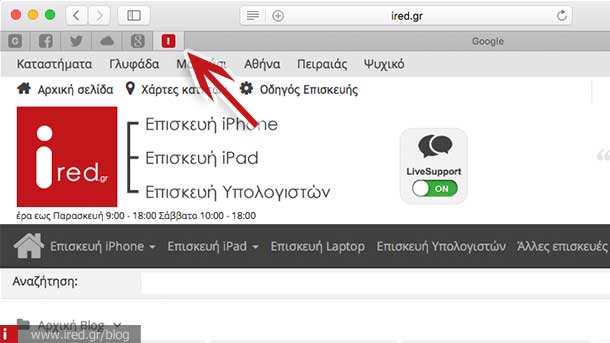
- Ανοίξτε ένα τουλάχιστον νέο παράθυρο στο πρόγραμμα περιήγησης Safari (Command + T) - θα δημιουργηθεί μία νέα καρτέλα - και πληκτρολογήστε εάν επιθυμείτε για δοκιμή τη διεύθυνση του ired blog.
- Κρατήστε πατημένη με τον δείκτη τη καρτέλα (tab) που επιθυμείτε να “Καρφιτσώσετε” και σύρετέ τη τέρμα αριστερά πάνω στη γραμμή καρτελών.
- Αφήστε την καρτέλα, προκειμένου να δημιουργηθεί εικονίδιο “Καρφίτσα”, το οποίο στη συνέχεια θα προσφέρει εύκολη πρόσβαση, στον ιστότοπο που θα αντιπροσωπεύει. Η ιστοσελίδα θα παραμείνει εκεί, στην αριστερή πλευρά της οθόνης σας.
Διαβάστε επίσης: iOS 9: Διαγράψτε γρήγορα εικόνες από τα μηνύματα για να ελευθερώσετε αποθηκευτικό χώρο
Κάνετε “Καρφίτσωμα” σε ιστότοπους με δεξί κλικ
Για όλους εσάς που επιθυμείτε να χρησιμοποιείτε το δεξί κλικ, το πρόγραμμα περιήγησης Safari σας προσφέρει και έναν εναλλακτικό τρόπο για να “Καρφιτσώσετε” έναν ιστότοπο.
- Θα πρέπει τουλάχιστον να έχετε δύο καρτέλες ανοιχτές στο πρόγραμμα περιήγησης Safari, συμπεριλαμβανομένης και της ιστοσελίδας που επιθυμείτε να ορίσετε.
- Κάνετε δεξί κλικ στην καρτέλα (tab) που επιθυμείτε να “Καρφιτσώσετε” και στη συνέχεια από το αναδυόμενο μενού, επιλέξτε "Καρφίτσωμα καρτέλας".
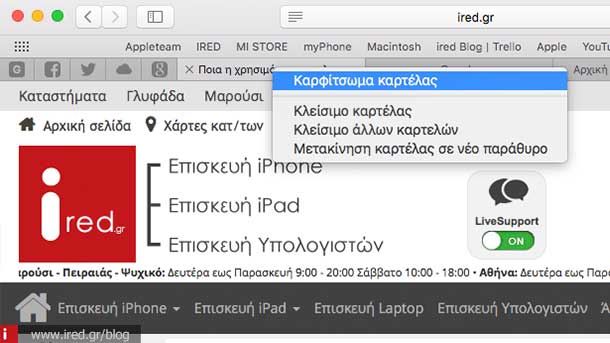
Ο ιστότοπος θα εμφανιστεί και πάλι στην αριστερή πλευρά της οθόνης σας και θα παραμείνει εκεί μέχρι εσείς να τον απομακρύνετε. Εάν ο ιστότοπος διαθέτει web icon για το σκοπό αυτό τότε θα εμφανιστεί, ειδάλλως το πρώτο γράμμα του ονόματός του θα χρησιμοποιηθεί ως εικονίδιο.
Αφαίρεση καρτέλας από κατάσταση pinned
Όσο εύκολα μπορείτε να “Καρφιτσώσετε” έναν ιστότοπο, το ίδιο εύκολα μπορείτε και να τον αφαιρέσετε από τη γραμμή καρτελών, ακολουθώντας τις παρακάτω οδηγίες:
- Σύρετε μακριά από τη γραμμή μενού το εικονίδιο του ιστότοπου ώστε να αφαιρεθεί από τη γραμμή καρτελών ή σύρετέ τον προς τα δεξιά, προκειμένου να δημιουργήσετε μία ανοιχτή καρτέλα.
- Κάνετε εναλλακτικά δεξί κλικ πάνω στο εικονίδιο του ιστότοπου που έχετε “Καρφιτσώσει” και στη συνέχεια επιλέξτε "Ξεκαρφίτσωμα καρτέλας".
Διαβάστε επίσης: Ποια η χρησιμότητα της λειτουργίας picture in picture multitasking video σε συσκευές iPad
Η περιοχή “Καρφίτσωμα” των καρτελών είναι ένα εξαιρετικό σημείο για να συγκεντρώσετε ιστοτόπους που επισκέπτεστε συχνά όπως αυτόν που βρίσκεστε τώρα, έναν mail client, την αγαπημένη σας ιστοσελίδα ειδήσεων γενικού ενδιαφέροντος, σελίδες κοινωνικών δικτύων ή οτιδήποτε άλλο επισκέπτεστε σε τακτά χρονικά διαστήματα.
Αξίζει να σημειωθεί πως το χαρακτηριστικό αυτό μπορείτε να το συναντήσετε και στο πρόγραμμα περιήγησης Chrome, όπου λειτουργεί με τον ίδιο ακριβώς τρόπο. Έτσι ακόμη κι αν δεν είστε χρήστης του προγράμματος περιήγησης της Apple ή εάν δεν κατέχετε τις τελευταίες εκδόσεις του λογισμικού OS X, μπορείτε να κάνετε χρήση του συγκεκριμένου χαρακτηριστικού.
Αναλύσαμε τη μέθοδο “Καρφίτσωμα” ενός ιστοτόπου στη γραμμή καρτελών του προγράμματος περιήγησης Safari. Εάν έχετε οποιαδήποτε απορία επί του θέματος, αισθανθείτε ελεύθεροι να την εκφράσετε στα σχόλια.
από DINFUN